Androidアプリケーションからインターネットにアクセスするにはどのような許可が必要ですか?
この例は、インターネットの許可を使用してAndroidアプリからGoogleを開く方法を示しています。
ステップ1 − Android Studioで新しいプロジェクトを作成し、[ファイル]⇒[新しいプロジェクト]に移動して、新しいプロジェクトを作成するために必要なすべての詳細を入力します。
ステップ2 −次のコードをres / layout/activity_main.xmlに追加します。
<?xml version="1.0" encoding="utf-8"?> <RelativeLayout xmlns:android="https://schemas.android.com/apk/res/android" xmlns:tools="https://schemas.android.com/tools" android:layout_width="match_parent" android:layout_height="match_parent" android:orientation="vertical" android:padding="2dp" tools:context=".MainActivity"> <WebView android:id="@+id/webView" android:layout_width="wrap_content" android:layout_height="wrap_content"> </WebView> </RelativeLayout>
ステップ3 −次のコードをsrc / MainActivity.java
に追加しますimport android.support.v7.app.AppCompatActivity;
import android.os.Bundle;
import android.webkit.WebView;
public class MainActivity extends AppCompatActivity {
WebView webView;
@Override
protected void onCreate(Bundle savedInstanceState) {
super.onCreate(savedInstanceState);
setContentView(R.layout.activity_main);
webView = findViewById(R.id.webView);
webView.loadUrl("https://www.google.com");
}
} ステップ4 −次のコードをandroidManifest.xmlに追加します
<?xml version="1.0" encoding="utf-8"?> <manifest xmlns:android="https://schemas.android.com/apk/res/android" package="app.com.sample"> <uses-permission android:name="android.permission.INTERNET"/> <application android:allowBackup="true" android:icon="@mipmap/ic_launcher" android:label="@string/app_name" android:roundIcon="@mipmap/ic_launcher_round" android:supportsRtl="true" android:theme="@style/AppTheme"> <activity android:name=".MainActivity"> <intent-filter> <action android:name="android.intent.action.MAIN" /> <category android:name="android.intent.category.LAUNCHER" /> </intent-filter> </activity> </application> </manifest>
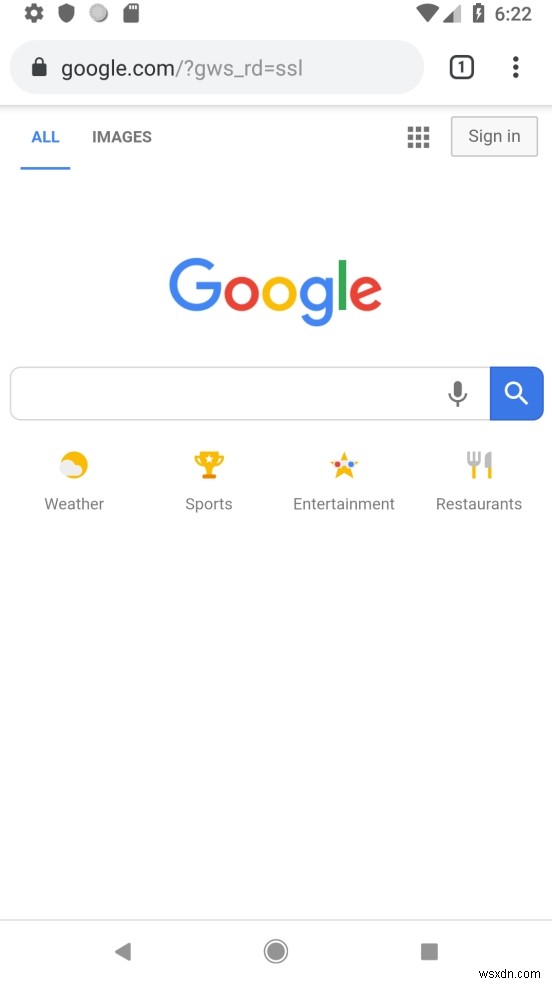
-
Android Instant Apps:知っておくべきこと
Googleは常に競争を後回しにする方法を模索しており、AndroidInstantアプリで道を見つけたようです。 Android Instantアプリとは正確には何ですか?これは、スマートフォンの動作を変える可能性のある新しいアプリのコンセプトです。この画期的な技術により、携帯電話にアプリをインストールしなくても、アプリの一部にアクセスできるようになります。いいですね AndroidInstantAppsの仕組み たとえば、BuzzFeedビデオへのリンクを取得したとします。ビデオを見たい場合は、アプリをダウンロードする必要がありますよね? Android Instantアプリのおかげで
-
Android システム WebView とは?
Android システム WebView (ASW) は、Android デバイスのアプリ リストや、場合によっては Google Play ストアの更新として見たことがあるかもしれません。この重要なシステム アプリは、直接インストールしたり使用したりするものではありませんが、Android オペレーティング システムの重要な部分であり続けています。 インストールした Android のバージョンに応じて、さまざまな形式で Android System WebView が表示されます。デバイスに関係なく、ASW (またはそのバージョン) を有効にして最新の状態にする必要があります。このガイド
